MacBook Pro + LG UltraFine 5K × 2という構成の最適配置
僕のメインマシーンはMacBook Pro(2016)の15インチモデル。自宅では「LG 5K UltraFine Display」を2枚使用し、トリプルディスプレイ環境で作業をしている。
15インチ型MacBook Proと「LG UltraFine 5K Display」2枚という構成で作業をしている人はあまりいないかもしれないが、僕なりに悩んだ末に行き着いたこれらを活用するための最適な配置にようやく行き着くことができたので、紹介しておく。
「LG UltraFine」2枚をメインにし、MBPをサブに
僕の最高のデスク環境に対する情熱は並大抵ではない。
デスクを変え、デスクの配置を変え、ディスプレイアームを購入しては破棄してはまた購入し、ディスプレイを何度も変え、最近は引っ越してまたイチからやり直した。大部分が無駄にになっている上にまだ満点ではないが、現状が現時点におけるベストだと思っている。
その配置が冒頭の1枚。「LG UltraFine 5K」2枚をメインの作業スペースとして使用し、左側にエレコム製2WAY USBクーラー「FAN-U177BK」で強力冷却されている15インチ型「MacBook Pro(2016)」をサブモニターとして使用。
「LG 5K UltraFine Display」がメインで2枚中央に配置され、そのさらに左手前にMacBook Proを配置している関係で、どうしてもバランスが悪くなる。そのため、右側には「Smart Connector」対応スタンド「Logi BASE」の上に載せた10.5インチ型iPad Proを設置し、アクセス数のリアルタイム情報を表示している。
中央にはポートの拡張に特化したドック「CalDigit TS3 Lite」をセット。左側の「LG 5K UltraFine Display」を出力すると同時にスピーカーや将来的には有線LANケーブルも接続する予定。
「LG 5K UltraFine Display」を15インチ型「MacBook Pro(2016)」をで2枚出力するためには左右からそれぞれ出力する必要があるため、右側のディスプレイは右側のポートから直接挿している。
MacBook Proの右側に見える白いケーブルは「LaCie 4TB d2 Thunderbolt 2/USB 3.0 Hard Drive」用のケーブル。「Thunderbolt 2」用を買った半年後に「Thunderbolt 3」が登場してしまったのだが、モノとしては一切不満がないので「Thunderbolt 3(USB-C)- Thunderbolt 2アダプタ」を使用して「Time Machine」バックアップ用として使っている。
使用しているキーボードは「Magic Keyboard」、使用しているマウスは「Logicool MX Master」。
次にそれぞれのディスプレイの使い分け方とこだわりを紹介する!
使用頻度によってディスプレイ内の配置を最適化する
この環境で快適に使うためにはアプリの配置を予め決めておくことが非常に重要。僕の場合のアプリの配置はとてもシンプルで、使用頻度が高いものはメインディスプレイの内側に、使用頻度が低いものは外側またはMacBook Proに、という住み分けにしている。
具体的に解説する!
メインディスプレイの内側に頻度の高いアプリを
2枚の「LG 5K UltraFine Display」をへの字型に並べて配置する欠点は、視線の目の前にベゼルが来ること。これが理由で以前から避けていたが、使い始めてみた結果、意外と気にならないことがわかった。
これは、両ディスプレイの内側(左のディスプレイであれば右側、右のディスプレイであれば左側)によく使うアプリを配置することがポイント。
僕の場合、ブラウザを左ディスプレイの内側、右ディスプレイの内側に「MarsEdit」を配置し、その隣にそのプレビュー画面を配置している。
基本的にディスプレイは3分割する想定で考え、「BetterSnapTool」でキーボードショートカットを割り当てている。
外側に頻度の低いアプリを
逆にブラウザと「MarsEdit」以外はディスプレイの外側またはMacBook Proに配置している。
多少重なるアプリもある。左側のディスプレイでは右半分をブラウザにしているが、左半分をTweetbotにしている。カラム数が多く、入り切らないので基本はブラウザと重なってしまうが、大部分のカラムは常時表示されているので困らない。
右側のディスプレイには各種画像圧縮ツールを配置。また、右側のディスプレイはデスクトップを表示するように設定しているため、作業中のファイルやダウンロードしたファイルが見やすいようにスペースを確保している。
画面スペースは十分にあるため、Dockは常時表示にしている。「Command + Tab」がデスクトップのあるディスプレイに表示させるという理由もある。
僕はAlfredを使っているのでキーボードショートカットで画像の圧縮作業を行える場合もあるが、なぜか「JPEGMini」は利用できず、ドラッグ・アンド・ドロップが必須となっているため、常時表示にしている。
MacBook Proにはメッセンジャー系アプリを入れている。SlackやLINE、FaceBookメッセンジャーを「Split View」で表示し、全画面に。「アクティビティモニタ」も常時起動し、CPUやRAMの負荷を確認している。
ここまでは今のところ「良い」と思っている配置を紹介したが、次のページでは、その過程で試した配置を紹介する!

Appleの2026年新製品発表プラン、全網羅。折畳iPhoneから廉価版MacBookまで、時期別まとめ
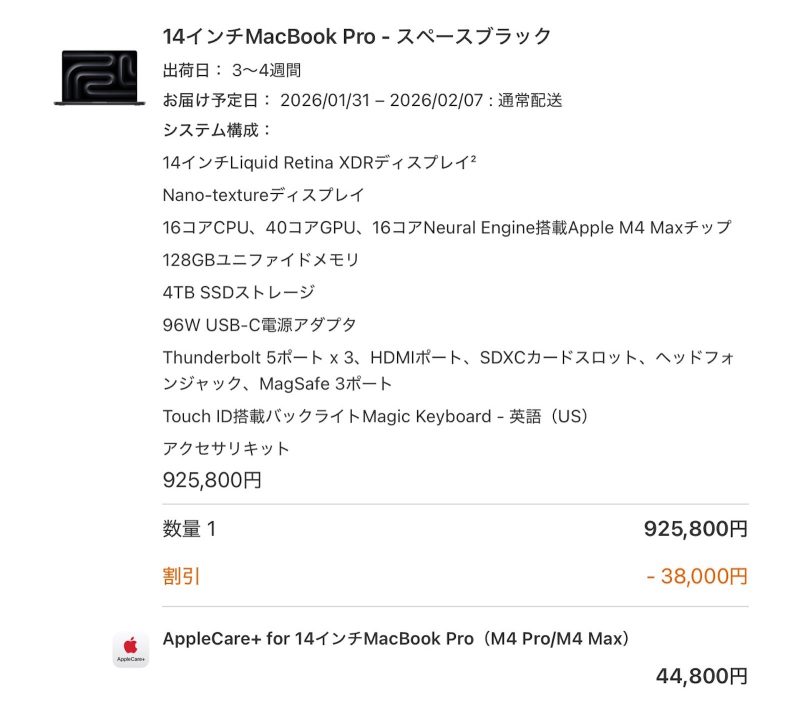
MacBook Pro”ほぼ全盛り”、やっちまった。Appleの初売りでついにポチったぜ

2026年のAppleに期待しかない。折畳iPhoneやMacBook Proの大刷新など注目の6製品

Appleが2025年に廃止した製品、全部でいくつか知ってる?答えは驚きの25製品

36GB積んだM3 Maxなのに「足りない」。“4倍高騰”の波を見て、M4 Max 128GBを本気で検討し始めた話

iOS 26流出で大量発覚。Appleの未発表デバイス数十種類が丸裸に

MacBook Proの”大刷新”、ベースモデルはお預けか。有機EL&薄型デザインはM6 Pro/Max限定の可能性

Appleの2026年、新製品ラッシュに期待。15製品投入で”折畳iPhone”も登場か

M5 MacBook Pro レビュー:Airを引き離した

MacBook Pro、2026年に”史上最大の進化”へ。ノッチ廃止の有機ELタッチスクリーン搭載で完全刷新か

M5 MacBook Pro、正式発表。メモリ帯域幅30%増&AI性能3.5倍、でも価格据え置き

Apple、新型M5 MacBook Proの発表を予告。「パワフルな何かがやってくる」

2026年のMac発表ラッシュが判明。M5 MacBook Pro年内発売、M6では有機EL採用か
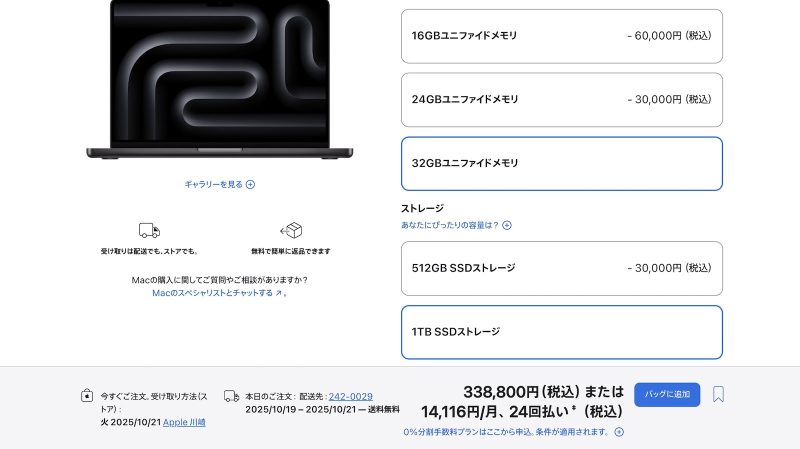
M5 MacBook Pro、10月発売の可能性浮上。M4モデルの供給制限が示唆

FCC、AppleのM5 MacBook ProとiPad Pro詳細情報をリーク。発売前に型番が判明
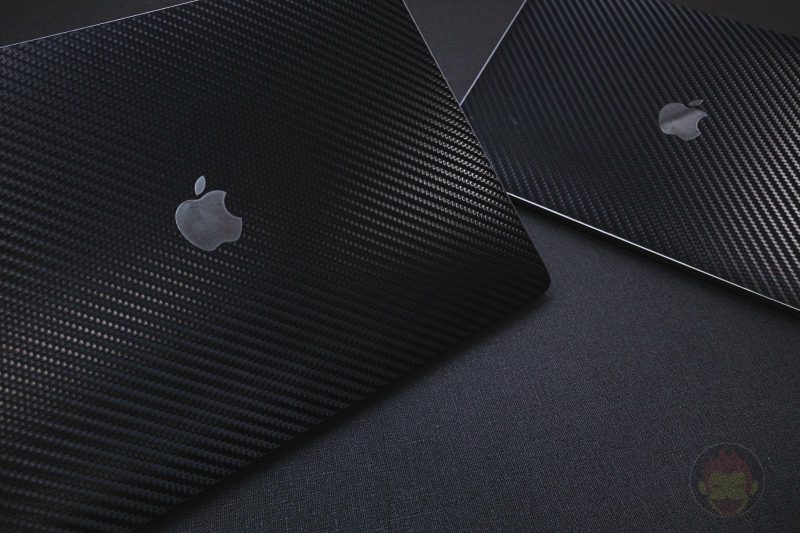
M5シリーズMacBook Pro、新型ディスプレイの足跡が聞こえる。有機EL&タッチ対応Macは2026年?

有機EL搭載MacBook Pro、2026年後半登場を示唆する新情報

Apple、2026年前半に史上最大規模の新製品ラッシュを敢行か。iPhone 17eから折りたたみまで7製品が一斉登場

Apple、2026年末までに15の新型Mac開発中!M5・M6チップ搭載の全ラインナップが流出







